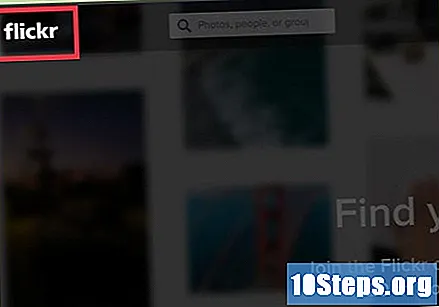Conţinut
Filigranele sunt adesea utilizate ca o modalitate de a încerca să împiedice reutilizarea fotografiilor și imaginilor fără permisiunea proprietarilor și, uneori, pot fi foarte dificil de eliminat. Dacă vă aflați într-o situație în care trebuie să utilizați o fotografie cu filigran, o puteți elimina folosind instrumente precum Photoshop, Inpaint și Photo Stamp Remover.
paşi
Metoda 1 din 4: Adobe Photoshop
Porniți Photoshop și deschideți fotografia din care doriți să eliminați filigranul.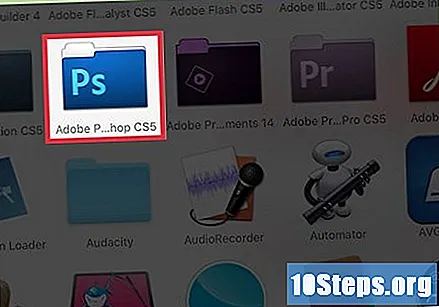
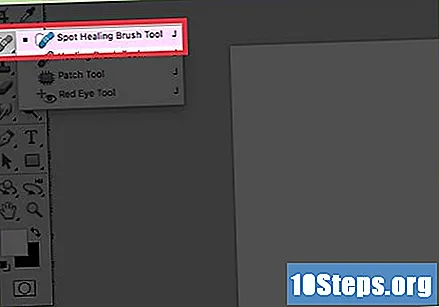
Selectați „Instrumentul de periaj pentru vindecare la loc” din bara de instrumente situată în partea stângă. Această pictogramă are un bandaj poziționat deasupra unui punct alb.
Selectați butonul radio de lângă opțiunea de umplere „Content-Aware” din bara de instrumente de sus.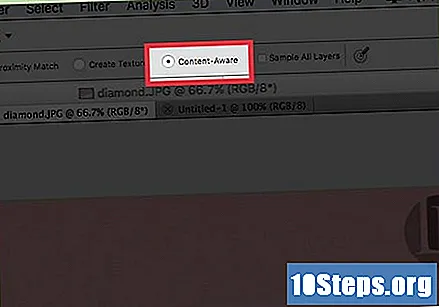
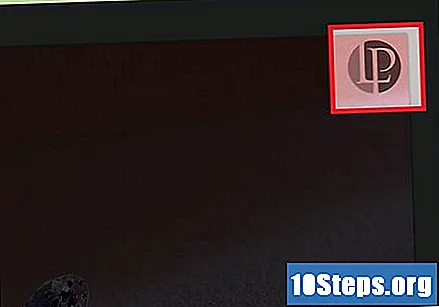
Poziționați peria peste fotografie și apăsați tastele pentru a crește sau micșora dimensiunea periei după cum doriți. De exemplu, dacă încercați să eliminați o linie de păr filigran, poate fi mai bine să reduceți dimensiunea periei pentru o mai bună precizie și rezultate.
Folosiți cursorul pentru a picta cu atenție peria peste filigran. Aceasta va șterge o parte a filigranului.
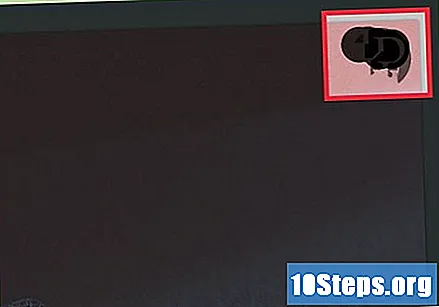
Continuați să pictați pe secțiuni mai mici ale filigranului până când toate loviturile dispar. Pentru zonele mai mari de filigran, este mai bine să folosiți instrumentul lasso.
Faceți clic pe opțiunea „Lasso” din caseta de instrumente. Această icoană seamănă cu zgomotul unui cowboy.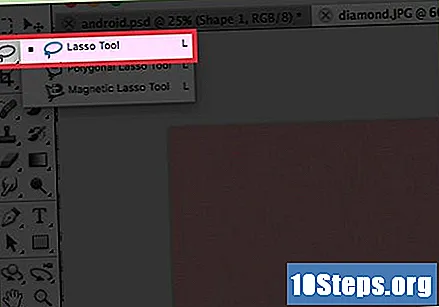
Poziționează cursorul pe marginea filigranului și trage bucla în jurul filigranului.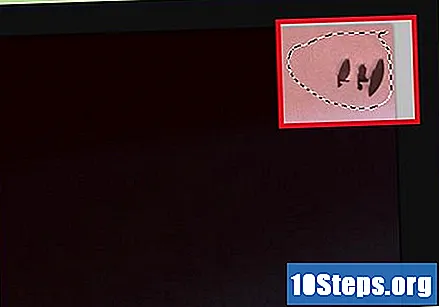
Apăsați „D” pe tastatură. Acesta va deschide meniul de opțiuni „Completare”.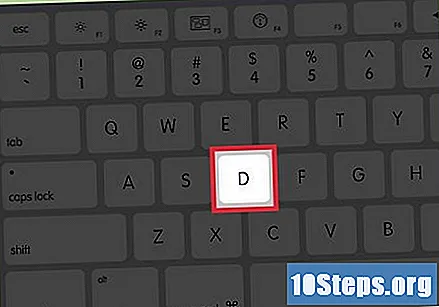
Selectați „Conținut conștient” din meniul derulant „Utilizați” și apoi faceți clic pe „OK”. Acest lucru recomandă Photoshop să completeze absența filigranului cu conținut care se amestecă cu împrejurimile. Filigranul va fi acum eliminat.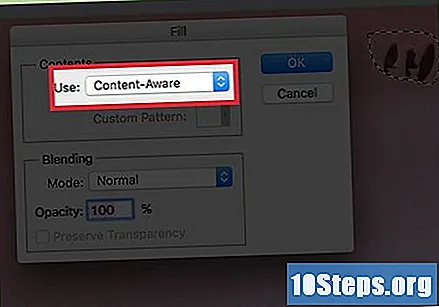
Metoda 2 din 4: Teorex Inpaint
Porniți Inpaint și deschideți fotografia care conține filigranul pe care doriți să îl eliminați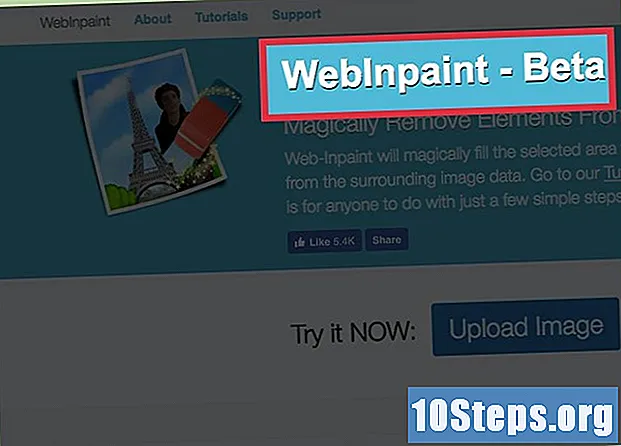
- În mod alternativ, puteți utiliza versiunea web gratuită a Inpaint la http://www.webinpaint.com/.
Faceți clic pe instrumentul „Marker” situat în partea de sus a barei de instrumente din stânga. Această pictogramă are imaginea unui creion folosit pe o bucată de hârtie.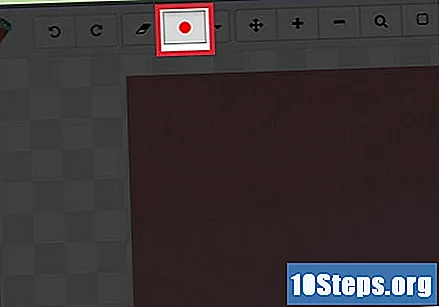
Selectați dimensiunea dorită a markerului dvs. în porțiunea din dreapta a barei de instrumente de sus. De exemplu, dacă eliminați un filigran mic sau o linie subțire, poate doriți să reduceți dimensiunea markerului pentru o mai bună precizie.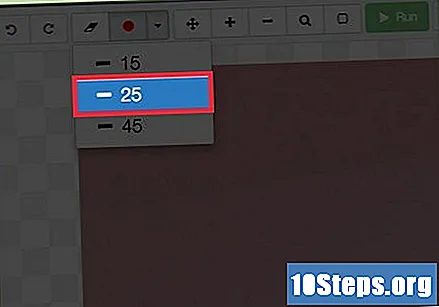
Trageți cursorul în jurul întregului perimetru al filigranului.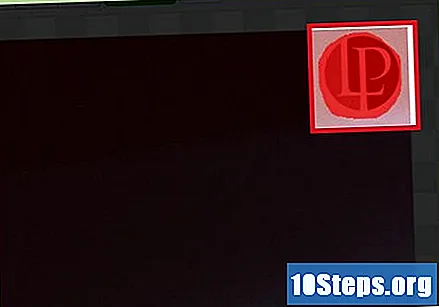
Faceți clic pe „Ștergeți” din bara de instrumente de sus. Inpaint vă va prelucra imaginea și va elimina complet filigranul din fotografie.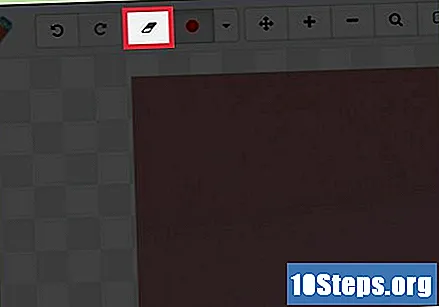
Metoda 3 din 4: îndepărtarea de timbru foto de la SoftOrbits
Lansați Remover Photo Stamp și faceți clic pe opțiunea „Adaugă fișiere”.
Selectați fotografia din care doriți să eliminați filigranul.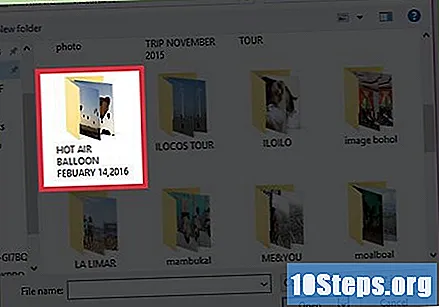
Faceți clic pe „Marker de selecție” și apoi trageți markerul în întregul perimetru al filigranului.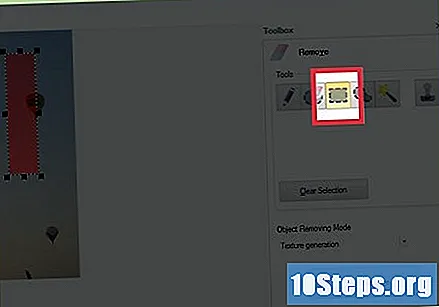
Faceți clic pe „Selectați”, apoi faceți clic pe „Eliminați”. Photo Stamp Remover vă va curăța fotografia și va elimina complet filigranul.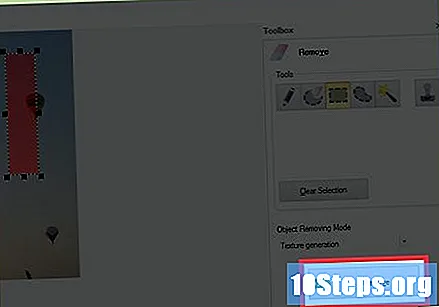
Metoda 4 din 4: Utilizarea altor metode
Decupați filigranul din fotografie utilizând editorul de fotografii preferat dacă filigranul este poziționat în partea de sus, jos, latură sau unghi al fotografiei. Opțiunea de recoltă reușește de obicei să mențină calitatea fotografiei fără a fi nevoie să apelezi la software-ul menționat în acest articol pentru a elimina filigranul.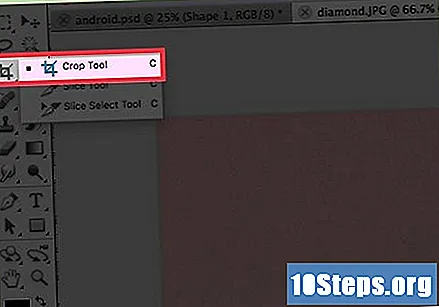
Căutați o versiune a fotografiei dvs. fără filigran pe Google Images. Dacă imaginea pe care o utilizați este o fotografie din banca de imagini sau o imagine populară, există șanse mari să găsiți o versiune nemarcată pe Google Images.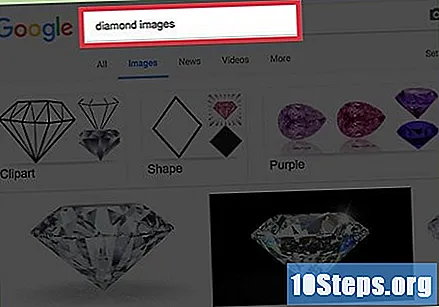
- Trageți fotografia în bara de căutare Google Images la https://www.google.com/imghp și căutați o versiune nemarcată a fotografiei dvs. în rezultatele căutării.
Luați în considerare căutarea acelorași fotografii fără filigran pe site-uri de imagini gratuite, cum ar fi Flickr și FreeImages. Aceste site-uri oferă mii de fotografii gratuite pe care le puteți utiliza și care nu au un filigran.